定価で購入すると1万円を超えてしまうPS5のコントローラー。もはやコントローラーは消耗品と割り切る事ができない価格になってしまいました。
純正品はアマゾンが最安値です
大事に使っているつもりでも何故か壊れてしまう。実はとっても壊れやすいんじゃないか?壊れた時の症状や対処方法をまとめましたのでご覧ください。
PS5のコントローラーが故障する原因とは?

引用元:Amazon
・ドリフト現象
・ボタンの埋まりや反応の遅れ無反応
・充電ができない
・突然の接続解除
ドリフト現象

1番多くのユーザーを悩ませている症状が「ドリフト現象」だと思います。ドリフト現象はアナログスティックに触っていないのにカメラやキャラクターが勝手に動いてしまう現象のことです。
原因としては「部品の劣化」「ゴミやホコリがたまっている」「スティックの中心位置がずれている」などといった事があげられます。
ボタンの埋まり無反応
ゲームによってはボタンを連打しないといけないものだってありますよね。ボタンを酷使した事で突然ボタンが埋まってしまう事があり最悪の場合は反応すらしなくなります。
他にもゴミやホコリで内部が通電不良をおこしているといった事も考えられます。
充電ができない
USBケーブルをさしているのに充電ができないといった症状も報告されています。USBケーブルの不具合。断線や接触不良といった事が原因の場合もあります。
またはコントローラーのバッテリーが低価している可能性もあります。コントローラーに内蔵されているリチウム電池は消耗品のため使用し続けると最大容量が減少します。
突然の接続解除
コントローラーの接続が突然解除されてしまう。定期的に解除され接続が安定しないといった報告も多くあります。
充電を忘れているという方も多いようなので故障でなければ良いのですが充電や再起動をしても解決しない場合だとゲーム機の故障もしくはコントローラーの故障が考えられます。
PS5のコントローラーの故障を自分で対処する場合

ドリフト現象
コントローラーの背面SONYのロゴの右側にあるリセットボタンをPS5の電源を切ってから爪楊枝などの細いもので3~5秒ほど長押してください。
もし一時的なエラーの場合はドリフト現象が解消される場合があります。他にもアナログスティック部分にゴミやホコリがたまっている場合は
エアダスターを使うなどしてゴミを吹き飛ばしてください。ゴミやホコリが内部にまで入ってしまうと通電不良になる可能性があるようです。
それ以外だと自分で解決するのは専門の知識が必要になる場合が多いので難しいかと思います。
ボタンの埋まり無反応
ボタンが陥没してしまうと自分で修理するのは難しいと思いますが原始的方法で直る場合もあるようです。
爪で頑張って引っかける。爪楊枝を使ってひっかける。あまりおすすめできませんが背面から叩くなどの強い衝撃を加える。などで直ったという報告もありました。
この方法で改善されない場合はドライバーを使ってコントローラーを開き更に細かな作業が必要になるので知識のない方はやめておいたほうがいいでしょう。
充電ができない
充電ができない場合まずはUSBケーブルに異常がないかを確認してください。ケーブルが折れ曲がっていると断線や接触不良が起こる事があります。
別のUSBケーブルを使って充電されるかを試してみてください。それでも充電されない場合はコントローラーを確認します。
PS5のコントローラーが正しく充電されているとライトバーがオレンジ色に点滅するので確認してください。ホーム画面からの確認方法は
PSボタンを押すと下に表示される周辺機器アイコンに充電残量と充電状況が確認できます。充電されている場合はイナズママークが表示されています。
これらを確認して充電ができない方は本体もしくはコントローラーの修理が必要になってくるかと思います。
突然の接続解除
まずはバッテリー残量の確認をしてください。確認方法は上記の「充電ができない」に記載しております。残量が少ない場合だと接続が解除されるようになっているようです。
充電がある場合はゲーム機とコントローラーが離れすぎていないかを確認してください。9mまで届くとは言われてますが3mくらいが1番反応が良いとされています。
他にもソフトウェアの更新や再起動。コントローラーのリセット。接続をいったん解除する。そうする事で簡単なエラーの場合は直る事があるようです。
ワイヤレスで遊んでいる場合は有線に切り替えてみる。それでも改善されなければ自分での解決は難しいと思います。
自分で対処できない場合は?

公式の修理に出す
PS5コントローラーの保証は購入から「1年」です。この期間内に上記の故障が確認された場合は「無料」で修理または交換される事が一般的です。
保証を利用する為には「保証書」「購入証明書」などが必要になるので捨てないようにしてください。
もし保証期間を過ぎている場合は有料で修理や交換が可能ですが修理品の到着後1週間くらいの期間がかかるのと費用は7000円を超えています。(※価格に変動あり)
延長保証の確認をする
公式の1年保証の他に店舗で購入した際「延長保証」に入っている方も多いかと思います。店舗によって保証期間は違いますが2年や3年間追加で保証を受けられるサービスがございます。
保証の1年を過ぎてしまっても延長保証の期間内でしたら修理や交換が可能ですので確認してみてください。
修理専門店にお願いする
ゲーム機専門の修理店やオンライン店舗での修理などがあります。公式で修理をお願いするよりも安くなる事が多いと思いますが
修理して直ったと思ったら1カ月後にまた壊れた。ちゃんと直っていない。お店によってはそういったトラブルもあるようなので口コミや補償内容をしっかり確認するようにお願いします。
PS5のコントローラーを長持ちさせるには?

引用元:Amazon
有線でプレイしない
コントローラーの充電があるのにずっと有線を繋いでプレイしていると内部のバッテリーの消耗が激しくなります。また内部バッテリーが少なくなると
有線じゃないとプレイできない状態になりこの状態になってしまとバッテリーが膨張してショートしてしまう危険性もあるので注意してください。
PS5機能設定を見直す
コントローラーの自動電源をOFFにします。そうする事で利用していない時にバッテリーの消耗を抑える事ができます。
「振動機能」もオフか弱に設定しライトバーの明るさも調整します。ライトバーは充電中に光る部分の事で明るさを「暗い」に設定すると消耗が抑えれます。
スピーカーの音量を下げたりアダプティブトリガーをオフか弱にする事もおすすめです。
充電を最適化する
充電を最適化させてバッテリーを長持ちさせます。まずは純正のケーブルとアダプターを使い最適な充電速度を維持してバッテリーの負荷を抑えます。
バッテリーの充電が終わったらケーブルを外し過充電にならないようにしてください。過充電はバッテリーの寿命を縮める大きな要因となるからです。
充電が完全に無くなる前に充電する事がコントローラーに優しいとされていますが十分に充電があるのに何度も充電してしまうと逆にバッテリーへの負荷が大きくなるので注意してください。
アナログスティックを保護する
ユーザーから1番多く報告されている不具合はドリフト現象だと思います。その原因となる箇所が「アナログスティック」の部分です。
この部分に負荷がかかりすぎるとコントローラーが壊れてしまう。だったら保護しようという事です。スティック部分は1番酷使される部分で力も入ります。
摩擦によって白い粉が出た経験がある方も多いと思います。それらを保護して長期間コントローラーを使用する手助けをしてくれるのが
「スティック保護リング」になります。
Amazonでも色々な商品が販売されていますが重要なのは操作性が低価してしまう事だと思うので「0.1mm」以下の厚さの商品を選ぶのがいいと思ます。
スティック部分を摩擦から守りFPSゲームに特化した商品ではエイムも良くなるといった操作性の向上も見込める商品もありますので検討してみてはいかがでしょうか。
壊れたコントローラーは売れる
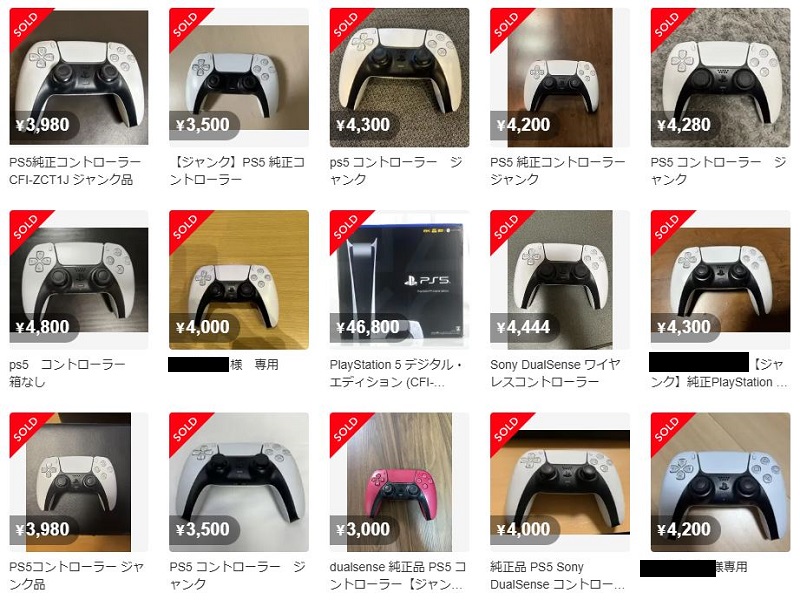
引用元:メルカリ
スティック部分が摩擦で真っ白になっている。ドリフト現象が起こる。充電しない。ボタンが陥没。動かない。
こういった状態であってもジャンク品として欲しい方がいます。専門の知識があって修理できる方や使える部品が欲しいといった需要があるようです。
売った金額を新しいコントローラーの購入資金にプラスする事で少しでもお得にコントローラーを購入する事ができるので試してみる価値はあると思います。
まとめ
今回はPS5のコントローラーが壊れやすいのか?なんで壊れてしまうのか?壊れたらどうすればいいかなどをまとめてみました。
消耗品と言われ割り切って買い替えてきたコントローラーも今では定価1万円を超えなかなか割り切れない金額になってしまいました。
それでも少しでも長く使い続けるにはどうしたらいいか?保証期間の延長を検討したり自分で長持ちする使用方法を意識したりなど
ゲームが好きな方にとって少しでも役に立つ情報をまとめららていたらと思います。良ければ参考にしてください。
新しくコントローラーを購入する場合はアマゾンが最安値ことが多いので比較してみてくださいね。



コメント